Ai教程——插画中海浪的绘制方法
来源:网络收集 点击: 时间:2024-05-04【导读】:
本篇经验分享如何绘制插画中的海浪工具/原料moreAdobe Illustrator 2019一张海浪素材方法/步骤1/9分步阅读 2/9
2/9 3/9
3/9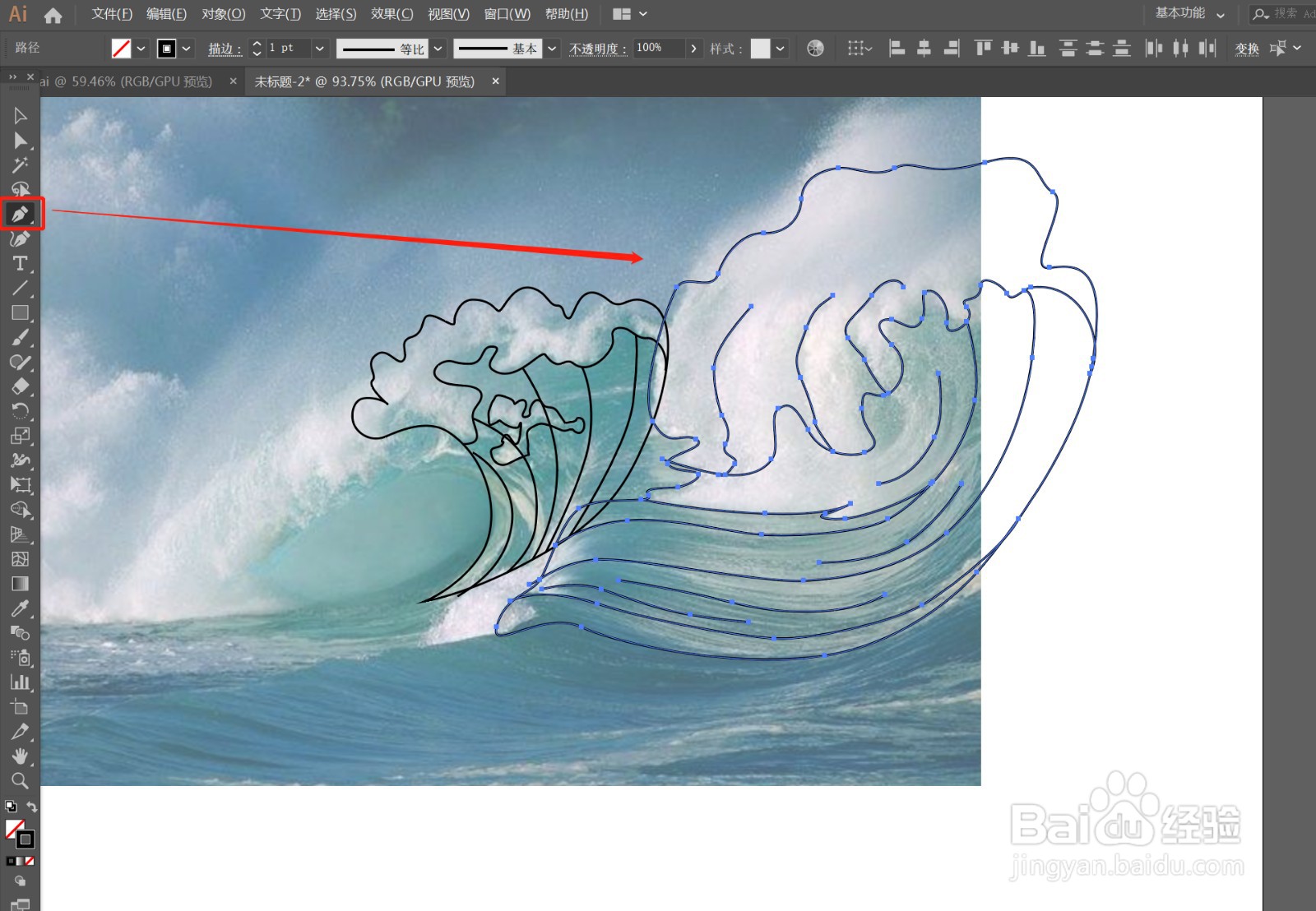 4/9
4/9 5/9
5/9 6/9
6/9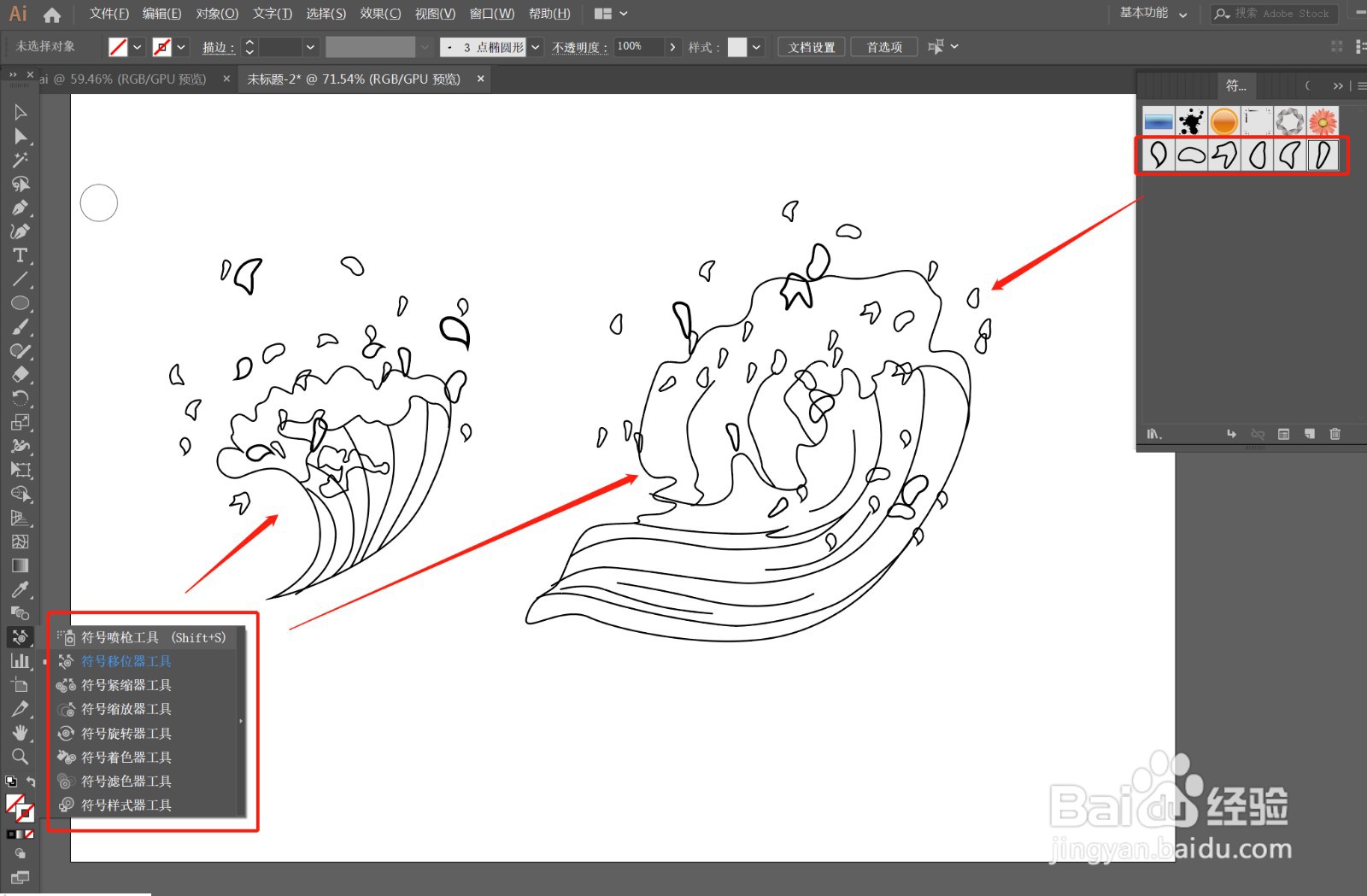 7/9
7/9 8/9
8/9
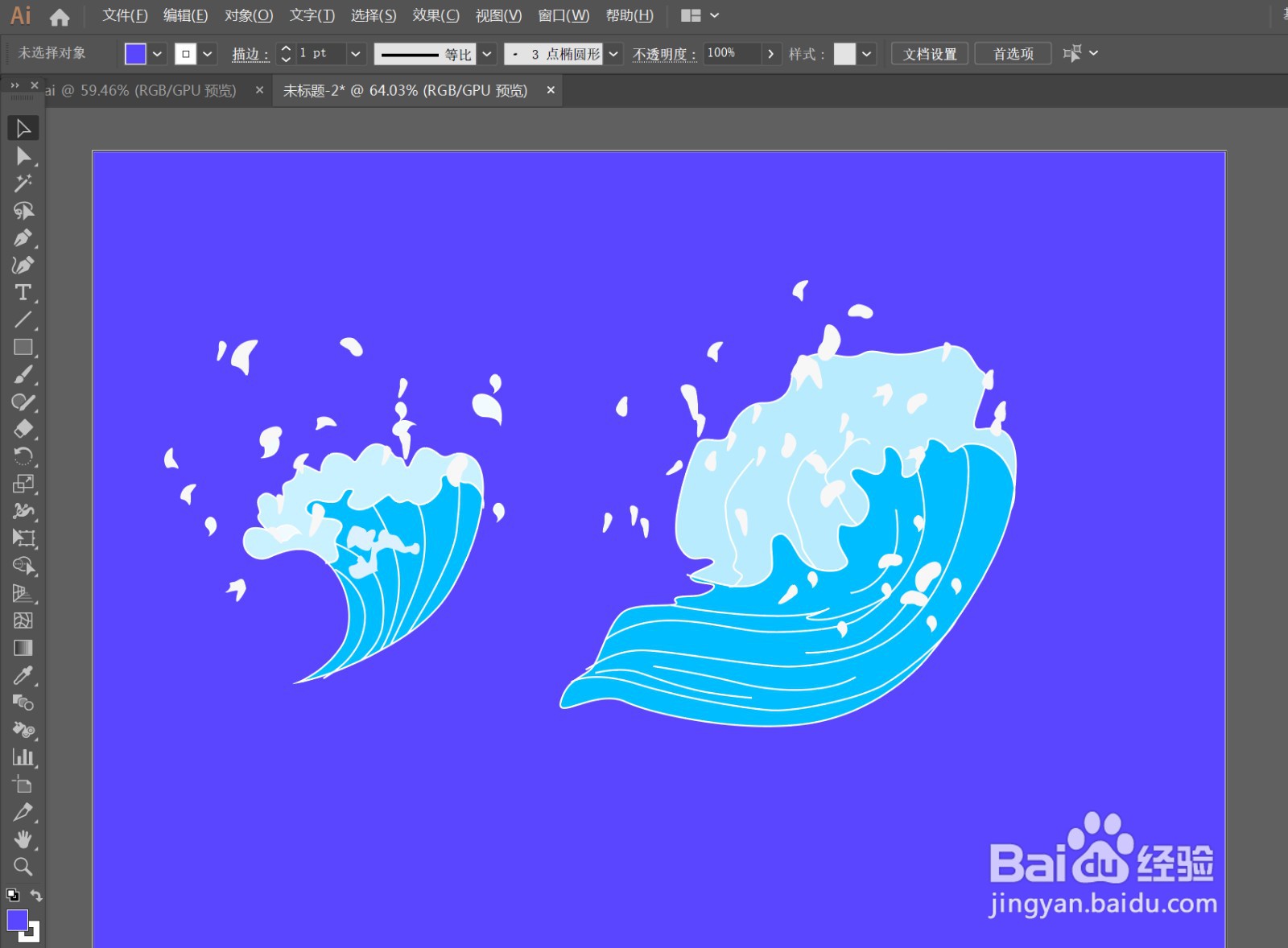 9/9
9/9 注意事项
注意事项
新建文件,将搜集的海浪素材复制到文件中,适当降低不透明度,Ctrl+2,锁定,如图
 2/9
2/9使用“钢笔”工具,参考海浪的形状和特点,进行绘制轮廓,(结合节点工具,对节点进行调整),先画出第一朵海浪,如图
 3/9
3/9再次使用“钢笔”工具,参考海浪的形状和特点,对另外一朵海浪进行绘制轮廓,如图
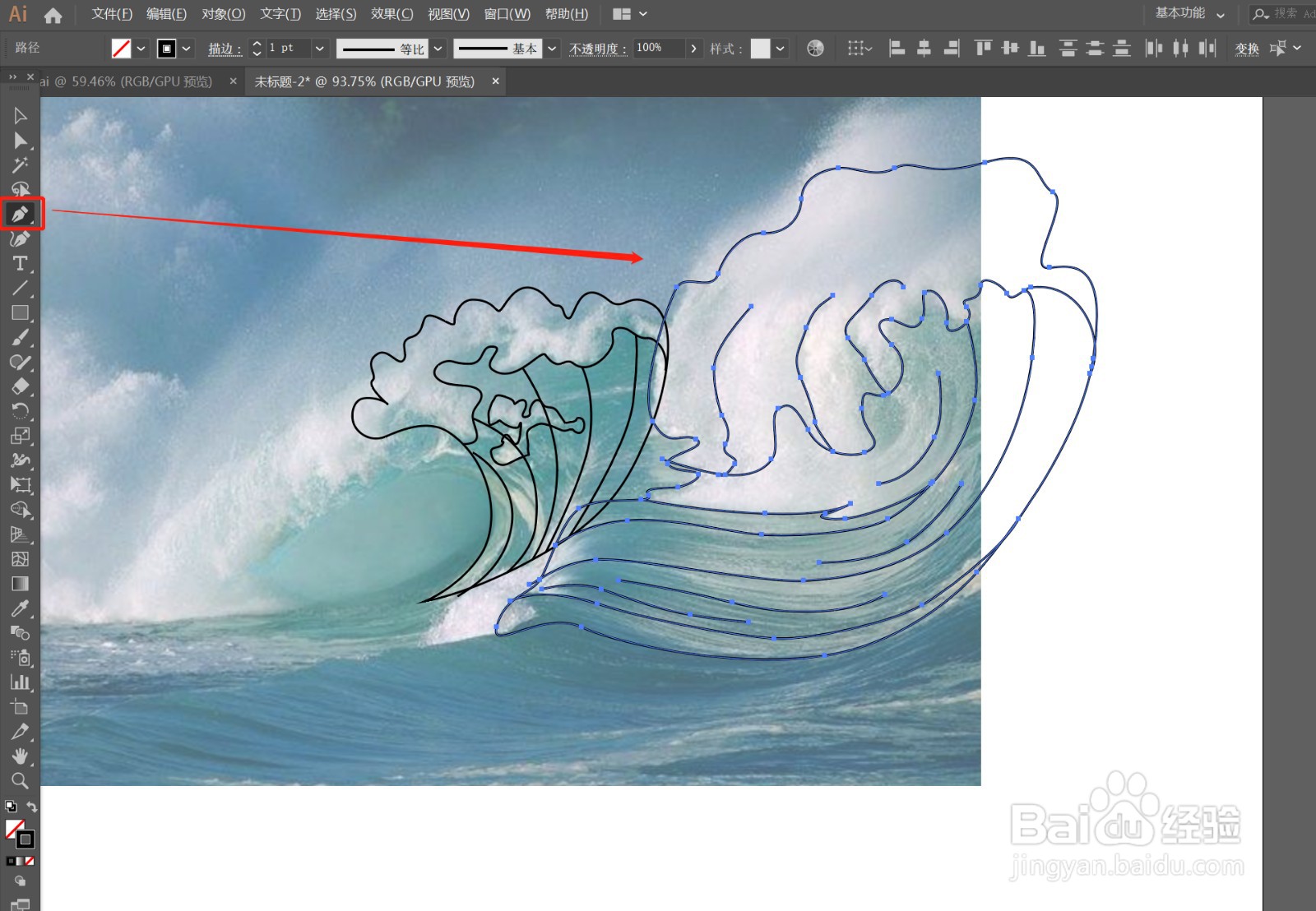 4/9
4/9快捷键“Ctrl+Shift+2”,解锁素材,“Del”键删除,然后将2朵海浪翻开,如图
 5/9
5/9使用“椭圆”工具绘制椭圆多个,然后使用“节点”工具,分别调整节点,并分别拉入符号面板,选择不同的水滴符号,然后使用“喷枪”工具,喷出不同的水花,如图
 6/9
6/9使用“喷抢”系列工具,调整水花的大小、方向,位移等属性,(改变哪种水滴的属性,就在符号面板中选择那种)如图
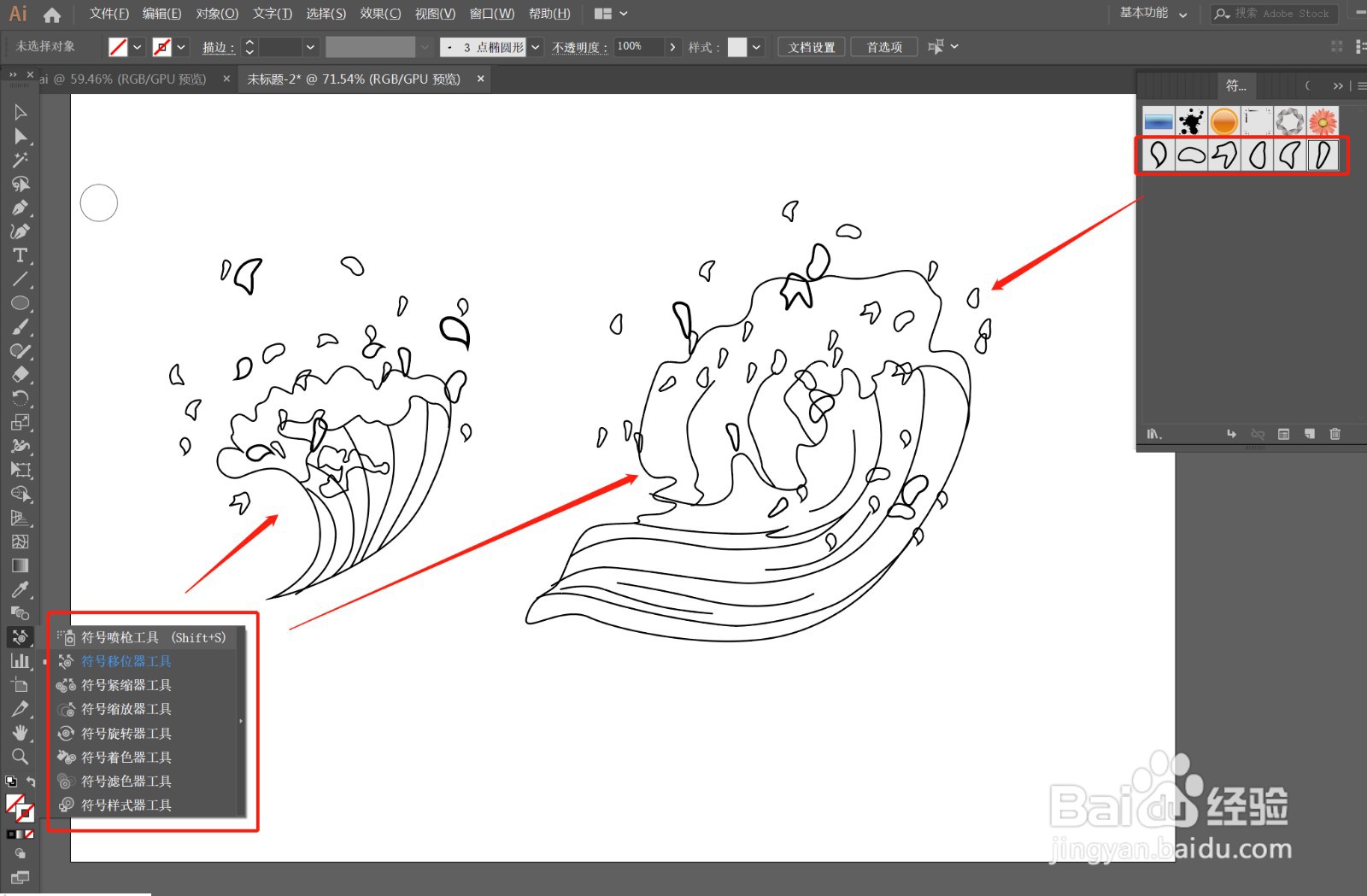 7/9
7/9填色: 使用“Ctrl+3”先将水花隐藏,选择剩下的图形,使用“形状生成器”工具,将图形分离,分别填充蓝色和浅蓝色,并将线条改为白色,如图
 8/9
8/9“Ctrl+Alt+3”,将水花显示出来,然后执行“对象”——“扩展”,执行2次,给水花填充浅蓝色和白色,如图

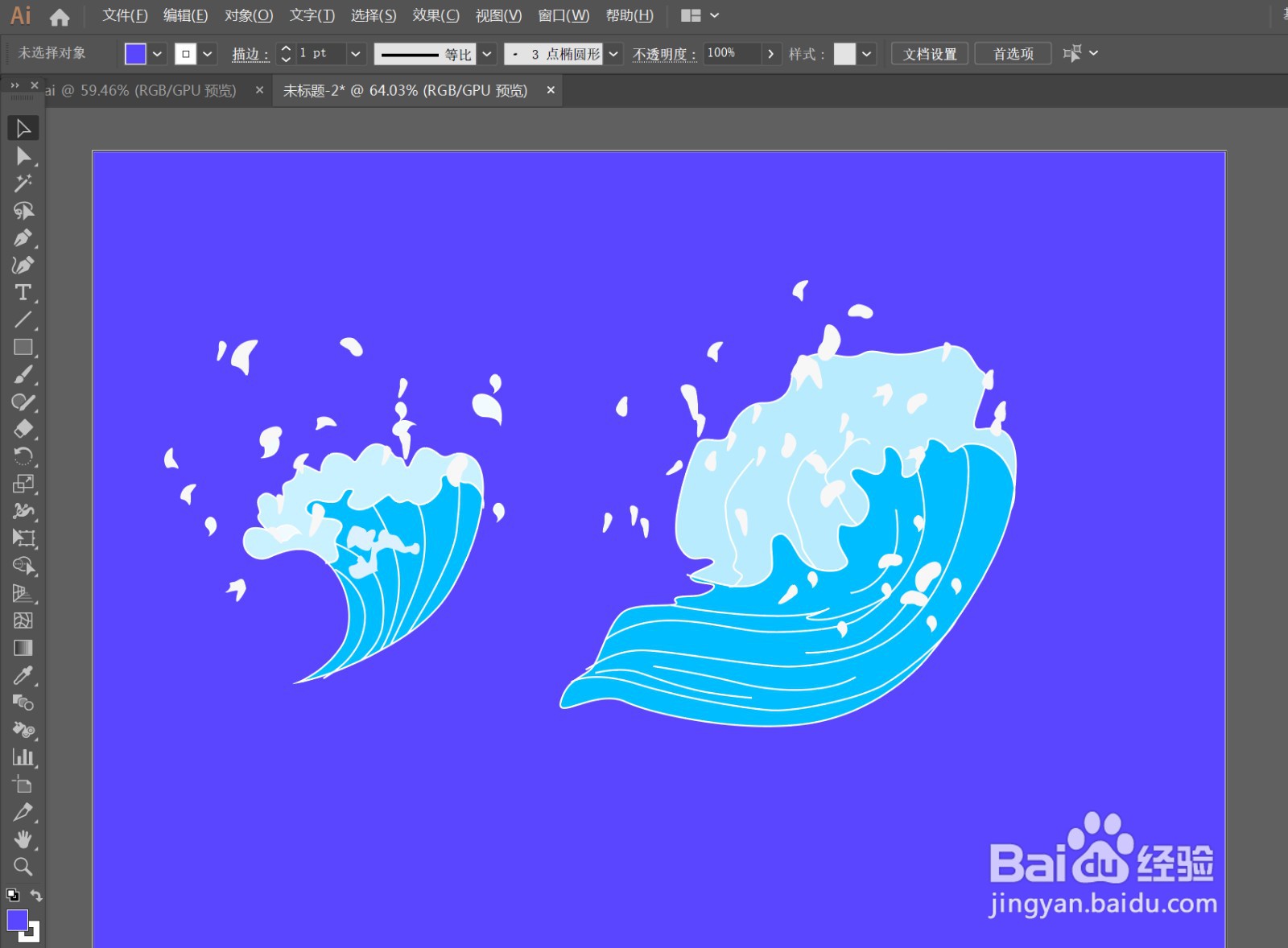 9/9
9/9调整水花和海浪的位置,如图
 注意事项
注意事项创作不易,每一篇经验都是用心制作和分享,如果对您有帮助,请动动手指投上您宝贵的一票或关注!
您的支持和鼓励,是对我最大的肯定和支持!谢谢!
AI教程插画海浪水花蓝色海浪版权声明:
1、本文系转载,版权归原作者所有,旨在传递信息,不代表看本站的观点和立场。
2、本站仅提供信息发布平台,不承担相关法律责任。
3、若侵犯您的版权或隐私,请联系本站管理员删除。
4、文章链接:http://www.1haoku.cn/art_673405.html
上一篇:小说的周边车是什么意思
下一篇:华为p50手机怎么设置关闭电源键唤醒智慧
 订阅
订阅